360文件夹无广告版下载安装-360文件夹免费版下载 v1.0.1
360文件夹无广告版下载安装 - 360文件夹免费版下载 v1.0.1
这是一个专为用户提供无广告、纯净体验的360文件夹版本。通过此版本,用户可以享受更加清爽、便捷的文件管理功能,无需担心广告干扰。
软件特点:
- 无广告干扰,提供纯净使用体验
- 简洁界面设计,易于上手
- 强大的文件管理功能,帮助用户高效整理和查找文件
- 兼容多种操作系统,确保广泛适用性
适用场景:
- 个人用户:轻松管理个人电脑上的各类文件
- 企业用户:提升团队协作效率,方便共享和管理文件资源
下载安装步骤:
- 点击上方提供的下载链接,开始下载360文件夹无广告版。
- 下载完成后,找到下载好的安装包,双击运行安装程序。
- 按照提示完成安装过程。
- 安装完成后,启动软件并进行必要的设置。
注意事项:
- 请确保从官方网站或可信来源下载软件以保证安全。
- 在使用过程中如遇到问题,请及时联系技术支持获取帮助。
360文件夹免费版是一款单窗口多标签的资源管理器,这款软件占用电脑内存非常小,功能非常强大,用户能够快速上手,软件可以对文件夹进行归类管理,而且支持多标签设置,可以设置个性标签和文件夹,灵活管理常用文件;在这里,还有效的提高了文件管理;提升使用体验,感兴趣的话就赶快来下载安装吧。
360文件夹免费版使用方法
【快捷键】
双击标签栏可以关闭当前标签
使用 Alt + 左右箭头快捷前进/后退目录
Ctrl+W关闭当前标签
Ctrl+T新建标签
Ctrl+N 创建新窗口页面
Ctrl+Tab 切换到下一个标签页
Ctrl+Shitf+Tab 切换到上一个标签页
Alt+enter 打开文件属性
Ctrl + Shift + N – 创建一个新文件夹
支持鼠标中键点击标签页关闭
查看方式支持按住Ctrl+滚轮调节 等等....
持续更新,更多快捷操作等你发现~
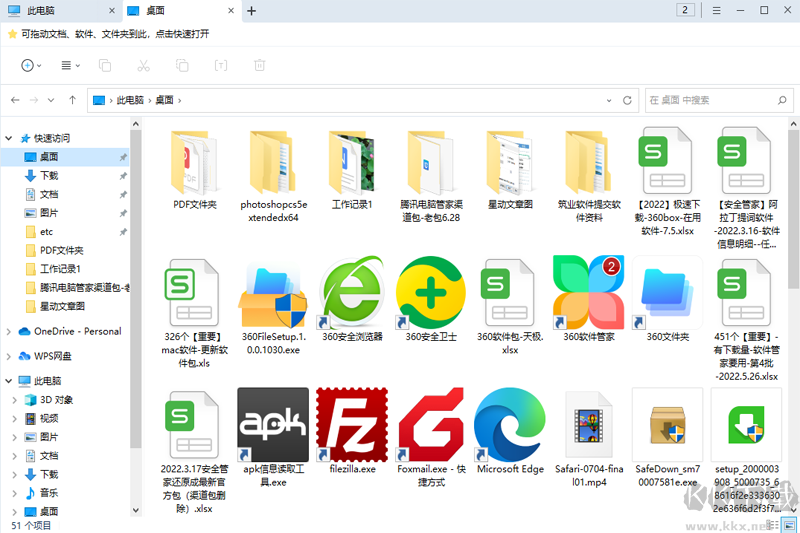
360文件夹免费版软件问答
1、用户如何打开界面
用户开机后,双击任意文件夹或桌面快捷方式进入即可。
2、用户如何新增标签
用户双击任意文件夹,或者在已激活主窗口点击+按钮,或在原有标签上右键新建标签页,即可。
3、用户如何关闭标签
点击标签页右侧X关闭按钮,或者用户在标签上鼠标右键,可弹出关闭菜单,来关闭标签。
4、用户如何进入快速搜索界面
用户可点击主界面右上角,放大镜图标即可进入快速搜索界面。
5、用户如何快速搜索文件
在快速搜索界面,用户可以在最上方搜索框中输入所要搜索内容。同时可在下方选择不同文件类型进行搜索。
6、如何返回系统默认资源管理器
用户可点击界面顶部右侧设置下拉,选择恢复系统文件管理即可
7、如何添加书签
用户可以选中任意文件夹拖到书签栏添加书签、或点击原有标签右键将此页添加书签;添加成功后左键单击或右键打开标签均可进入书签内容。
8、如何删除书签
用户在已添加书签右键删除标签即可删除该书签。
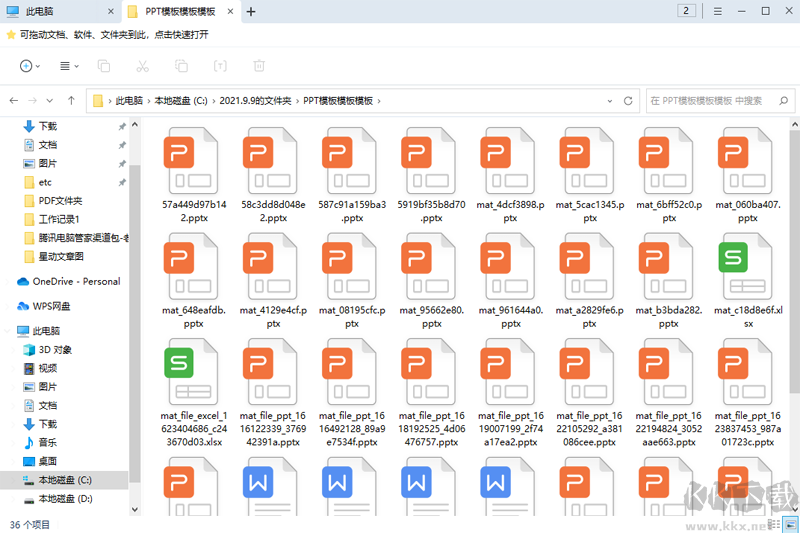
360文件夹免费版软件功能
1、支持安装扩展(add-ons)。
2、支持侧边栏。点击截图中“+”号左侧的图标,就可以看到侧边栏了。侧边栏中会用树状目录显示路径,十分实用。
3、支持多标签页。默认情况下,双击能够锁定标签页,在标签页的右键菜单中还有批量关闭功能。
4、支持多面板。最多可以显示4个面板,想要启用多面板功能的话,点击界面右上角的图标即可。
5、能够在文件管理器中直接打开zip压缩文档。
6、支持鼠标手势。
7、支持快捷键。
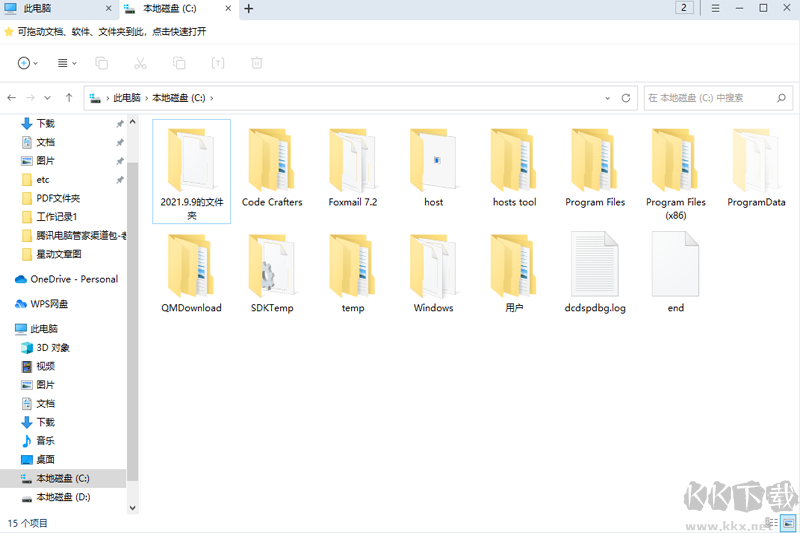
360文件夹免费版软件特色
【添加书签】
快速访问常用文件夹, 根据工作需要,灵活管理常用文件,收藏常用文件到书签,一键到达指定位置
【单窗口多标签】
像浏览器一样用多标签管理每个文件夹,以便更加快速高效的切换文件夹,告别凌乱的窗口,加快办公效率
【文件/网页搜索】
更迅速的文件/网页快捷搜索,查找文件更快速,瞬间找到想要的文件,让搜索无需等待
本网站不提供下载资源,所有资源均为网友整理提供,下载需离开本站,请谨慎选择。 我站不提供任何保障。
如有违规或侵权,请联系 66553826(@)qq.com,我方将在确认后第一时间断开链接。
